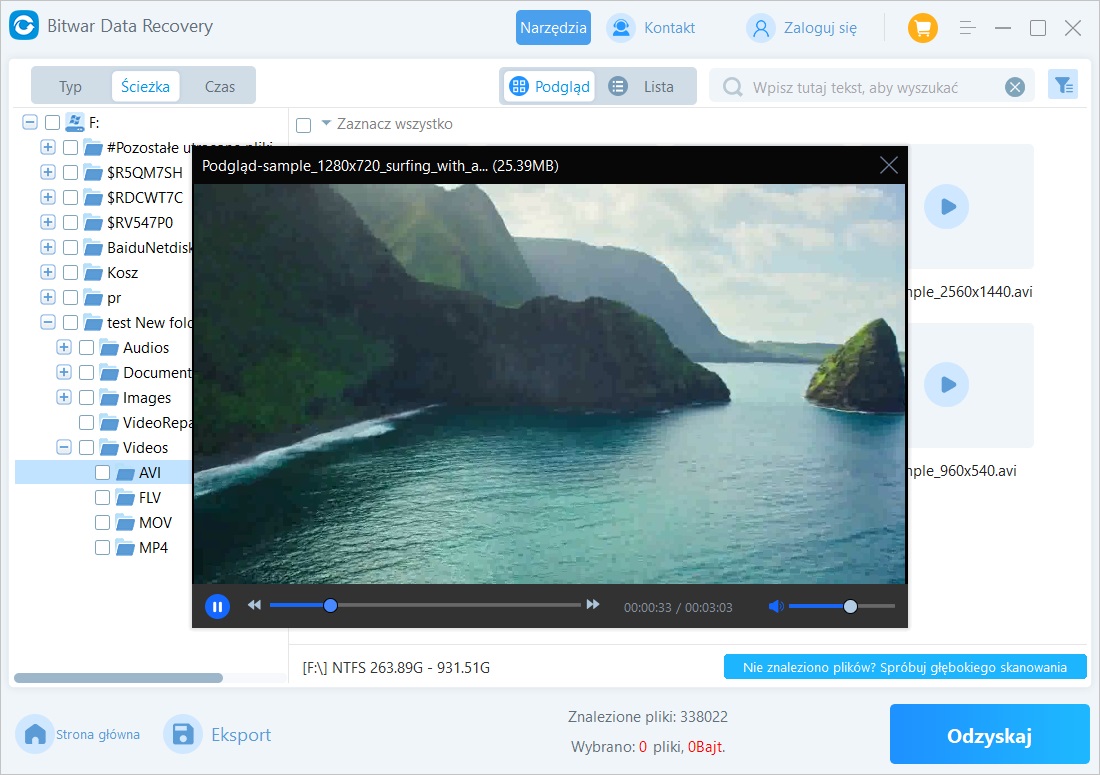Istnieje wiele sposobów na naprawę pendrive’a USB, ale żaden z nich nie oferuje takiego samego poziomu precyzyjnego dostosowania jak wiersz poleceń systemu Windows (CMD). Niezależnie od tego, czy chodzi o wyświetlanie ukrytych plików na pendrive’ie (polecenie attrib), wykonywanie skanowania w celu sprawdzenia błędów (polecenie chkdsk) czy formatowanie dysku (polecenie diskpart), wiersz poleceń może pomóc w wykonaniu wszystkich tych operacji, a nawet więcej. Dlatego najlepiej najpierw naprawić pamięć flash za pomocą wiersza poleceń systemu Windows, a następnie użyć oprogramowania do odzyskiwania danych, aby przywrócić utracone pliki.
Jak zatem użyć wiersza poleceń do naprawy dysku? Jakie polecenia należy wykonać? Jak odzyskać utracone dane z pendrive’a? Poniższy przewodnik odpowie na te pytania.
Dlaczego tak ważne jest wykonanie kopii zapasowej danych?
Przed przystąpieniem do naprawy dysku USB za pomocą polecenia CMD, utwórz kopię zapasową wszystkich istniejących danych z dysku w innej lokalizacji. Uszkodzony dysk USB może ulec dalszej utracie danych lub całkowicie ulec awarii – kopia zapasowa chroni przed takim zdarzeniem. Ponadto niektóre metody naprawy dysku, takie jak uruchomienie programu CHKDSK, mogą spowodować niewielką utratę danych.
Jeśli masz dostęp do plików zapisanych na pendrive, skopiuj je ręcznie do bezpiecznego miejsca na komputerze, korzystając z Eksploratora Windows (klawisz Windows + E). Jednakże, jeśli system plików USB jest uszkodzony lub występują inne problemy logiczne, może on nie być widoczny w Eksploratorze Windows. W takim przypadku warto skorzy stać z doskonałego narzędzia do odzyskiwania danych: Bitwar Data Recovery.
Zalety Bitwar Data Recovery:
- Skuteczność: Bitwar Data Recovery jest skutecznym narzędziem do odzyskiwania danych, które pomaga w odzyskiwaniu różnych typów plików, takich jak dokumenty, zdjęcia, filmy, muzyka itp.
- Wszechstronność: Program ten obsługuje odzyskiwanie danych z różnych nośników, takich jak dyski twarde, karty pamięci, pendrivy, partycje, a nawet uszkodzone urządzenia.
- Przyjazny interfejs: Bitwar Data Recovery oferuje intuicyjny interfejs, który sprawia, że proces odzyskiwania danych jest prosty i przyjazny dla użytkownika, nawet dla osób bez doświadczenia w obszarze odzyskiwania danych.
- Szybkość: Program ten cechuje się szybkim skanowaniem i odzyskiwaniem danych, co przyspiesza proces odzyskiwania w przypadku utraty danych.
- Wsparcie techniczne: Bitwar Data Recovery oferuje wsparcie techniczne, które pomaga użytkownikom w przypadku pytań, problemów lub wątpliwości związanych z procesem odzyskiwania danych.
- Obsługa wielu platform: obsługa systemu Windows 11/10/8/7/Vista/XP i wersje systemu Mac.
Bitwar Data Recovery Oficjalny: https://www.bitwarsoft.com/pl/data-recovery-software
Pobierz za darmo Bitwar Data Recovery
Kroki do odzyskania danych z zewnętrznego dysku za pomocą Bitwar Data Recovery:
Krok 1. Zainstaluj i uruchom program Bitwar Data Recovery, upewnij się, że pendrive USB jest podłączony do komputera. Oprogramowanie automatycznie go zidentyfikuje. Nierozpoznawalny pendrive USB może być wyświetlany w systemie plików programu Bitwar jako „RAW” lub „RAW_NTFS”.
Wybierz pendrive USB, z którego chcesz odzyskać dane.
Krok 2. Wybierz tryb skanowania i typ plików, a następnie kliknij przycisk „Skanuj”. Program natychmiast rozpocznie skanowanie danych spełniających wybrane kryteria.
Czas skanowania zależy od ilości danych i wielkości dysku. Znalezione dane będą od razu wyświetlane. Chociaż można teraz podglądać i przywracać pliki, zalecamy zaczekać, aż proces skanowania zostanie zakończony.
Krok 3. Znajdź plik, który chcesz odzyskać, na podstawie nazwy, ścieżki, typu pliku itp., a następnie podglądaj go. Jeśli docelowy plik można pomyślnie wyświetlić, można go pomyślnie odzyskać. Bitwar Data Recovery obsługuje podgląd ponad 600 popularnych typów plików (lista ta jest ciągle aktualizowana).
Krok 4. Zaznacz pliki do odzyskania (zaznaczając ich pola wyboru), a następnie kliknij przycisk „Odzyskaj” w prawym dolnym rogu oprogramowania. Wybierz miejsce, gdzie mają zostać odzyskane pliki. Zaleca się wybranie lokalizacji spoza pendrive’a USB. Po przygotowaniu kliknij „Dalej”, aby zakończyć proces odzyskiwania.
Po upewnieniu się, że dane zostały bezpiecznie odzyskane, możemy teraz zająć się identyfikacją i rozwiązaniem problemów, które uniemożliwiają systemowi operacyjnemu rozpoznanie pendrive’a USB.
Jak naprawić pendrive USB za pomocą CMD
Zobaczmy kilka sposobów na naprawę pendrive’a USB przy użyciu CMD. Trzy z tych metod nie wymagają pobierania dodatkowego oprogramowania – wystarczy skorzystać z wiersza poleceń systemu Windows.
Metoda 1: Użycie CMD (Attrib) do naprawy ukrytych plików na pendrive USB
Jednym ze sposobów na odzyskanie plików z USB przy użyciu CMD jest polecenie attrib. Czasami złośliwe oprogramowanie zmienia atrybuty plików i katalogów, przez co stają się one niedostępne lub ukryte. Polecenie attrib w CMD może przywrócić te atrybuty, umożliwiając ponowny dostęp do plików i folderów.
Instrukcja użycia polecenia attrib:
- Naciśnij Win + R, wpisz cmd, a następnie wybierz opcję uruchomienia CMD jako administrator.
- W oknie wiersza poleceń wpisz następujące polecenie i naciśnij Enter:
chkdsk X: /f (zastąp X: rzeczywistą literą napędu USB)
- Poczekaj na zakończenie skanowania, chkdsk sprawdzi system plików USB i spróbuje naprawić wszelkie błędy. Po zakończeniu wyświetli wyniki skanowania.
- Następnie wpisz poniższe polecenie attrib, aby spróbować wyświetlić ukryte pliki:
attrib -h -r -s X:\*.* /S /D (zastąp X: rzeczywistą literą napędu USB)  Na koniec otwórz pamięć USB, aby sprawdzić, czy udało się odzyskać potrzebne pliki.
Na koniec otwórz pamięć USB, aby sprawdzić, czy udało się odzyskać potrzebne pliki.
Warto zrozumieć znaczenie parametrów na końcu polecenia attrib:
-h: Anuluje ukrycie plików.
-r: Usuwa atrybut tylko do odczytu z plików.
-s: Czyści atrybut pliku systemowego.
/s i /d: Stosują polecenie attrib oraz inne opcje do katalogu oraz wszystkich pasujących plików i podkatalogów.
*.*: Informuje system Windows, że chcesz zastosować polecenie attrib do wszystkich plików w bieżącym katalogu.
Metoda 2: Użycie CHKDSK do naprawy uszkodzonego pendrive’a USB
CHKDSK to wbudowane narzędzie wiersza poleceń w systemie Windows, które pomaga naprawić pendrive USB za pomocą CMD. Automatycznie skanuje i sprawdza dysk w poszukiwaniu błędów, w tym wykrywa i naprawia uszkodzone sektory, co pozwala na przywrócenie funkcji uszkodzonego pendrive’a. Choć CHKDSK może odzyskać część danych z pendrive’a, istnieje ryzyko nadpisania danych, dlatego zaleca się wcześniejsze wykonanie kopii zapasowej.
Jeśli Twój pendrive zmienił się w stan RAW, polecenie CHKDSK nie zadziała. Jedynym wyjątkiem jest sytuacja, gdy pendrive był sformatowany jako NTFS przed przejściem w stan RAW, ponieważ NTFS ma pewne właściwości umożliwiające odzyskiwanie danych. Po wykonaniu polecenia CHKDSK możesz również użyć Bitwar Data Recovery do przeskanowania dysku w celu odzyskania potencjalnie utraconych informacji.
Oto jak użyć polecenia CHKDSK w CMD do naprawy pendrive’a USB:
- Naciśnij Win + R, wpisz cmd, a następnie wybierz opcję uruchomienia CMD jako administrator.
- W oknie wiersza poleceń wpisz następujące polecenie i naciśnij Enter:
chkdsk X: /f (zastąp X: rzeczywistą literą pendrive’a USB)
- Poczekaj na zakończenie skanowania, CHKDSK sprawdzi system plików pendrive’a USB i spróbuje naprawić wszelkie błędy. Po zakończeniu wyświetli wyniki skanowania.
Metoda 3: Użycie polecenia DISKPART do sformatowania pendrive’a
Diskpart to wbudowane narzędzie wiersza poleceń w systemie Windows, służące do zarządzania i modyfikowania fizycznych oraz wirtualnych dysków na komputerze. Użycie Diskpart do sformatowania RAW lub uszkodzonego pendrive’a USB do rozpoznawalnego formatu to jeden ze sposobów na naprawę nośnika za pomocą CMD.
Chociaż formatowanie usunie wszystkie dane z pendrive’a USB, można je odzyskać za pomocą oprogramowania do odzyskiwania danych, takiego jak Bitwar Data Recovery. Jednak to działa tylko w przypadku szybkiego formatowania dysku. Dlatego ważne jest, aby dokładnie zapoznać się z komendami w naszym przewodniku po diskpart i pamiętać o dodaniu wszystkich parametrów określonych w każdej komendzie.
Oto instrukcja, jak szybko sformatować pendrive’a za pomocą diskpart:
- Naciśnij Win + R, a w oknie uruchamiania wpisz diskpart, a następnie kliknij „OK”, aby go otworzyć.
- Wpisz następujące polecenia, naciskając Enter po każdym z nich, aby je wykonać:
list disk
select X (X to numer dysku RAW)
clean (to polecenie usunie wszystkie dane z dysku RAW)
create partition primary
format fs=fat32 quick (lub format fs=ntfs quick)
exit
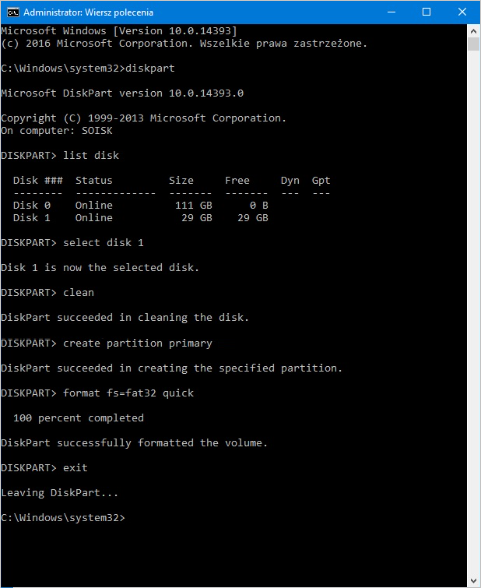
Często Zadawane Pytania
Co zrobić, gdy dysk RAW nie działa z CHKDSK?
Możesz otworzyć Eksplorator Windows, kliknąć prawym przyciskiem myszy na dysku RAW i wybrać „Właściwości”. Następnie przejdź do zakładki „Narzędzia” i kliknij „Sprawdź”, aby zweryfikować błędy na dysku RAW.
Jak uniknąć utraty plików na pendrive’ie USB?
- Wybierz odpowiedni system plików w zależności od systemu operacyjnego komputera.
Podczas korzystania z pendrive’a USB upewnij się, że jest prawidłowo podłączony i bezpiecznie odłączany. - Regularnie uruchamiaj oprogramowanie antywirusowe.
- Zapewnij stabilność zasilania podczas korzystania z pendrive’a USB.
- Kupuj pendrive’y USB od renomowanych producentów z gwarancją jakości.
- Regularnie wykonuj kopie zapasowe danych na pendrive’ie.
Jak naprawić nierozpoznawalny, RAW pendrive bez formatowania?
Jeśli nie chcesz formatować, możesz spróbować ponownie zainstalować sterowniki, użyć polecenia CHKDSK lub zmienić literę dysku. Zaleca się najpierw zidentyfikować konkretną przyczynę problemu, a następnie zastosować odpowiednie rozwiązania.
Wnioski
Naprawa pendrive’a USB za pomocą CMD może być wygodnym rozwiązaniem, ponieważ nie wymaga pobierania zewnętrznych aplikacji. Jednak warto najpierw skorzystać z programów takich jak Bitwar Data Recovery, aby wykonać kopię zapasową danych. W przypadku poważnego uszkodzenia dysku, jedynym wyjściem może być najpierw odzyskanie danych, ponieważ naprawa bez wcześniejszego formatowania pendrive’a może być niemożliwa.
Pobierz za darmo Bitwar Data Recovery